笔记本电脑怎么截图 截屏 笔记本电脑截图软件
更新时间:2024-03-28 08:48:20作者:xiaoliu
在日常使用笔记本电脑的过程中,有时候我们需要对屏幕上的内容进行截图或截屏,截图是指将屏幕上的内容保存为一张图片,而截屏则是将整个屏幕的内容保存下来。为了方便进行这些操作,我们可以使用专门的笔记本电脑截图软件。这些软件可以帮助我们快速、简单地进行截图或截屏,并且还可以进行编辑和保存,非常方便实用。了解如何使用笔记本电脑截图软件是非常重要的。
具体方法:
1.同时按Ctrl,PrtScSysRq这两个键。相当于Ctrl+C,这个指令的意思是把当前整个画面都copy下来,即全屏截图。
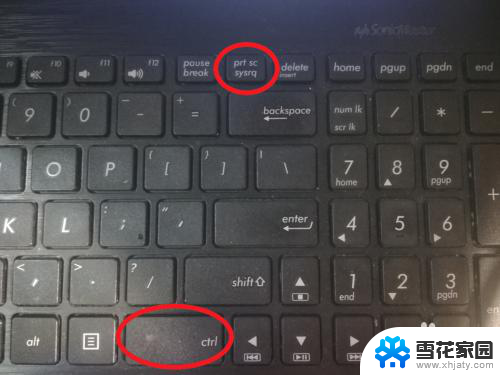
2.然后,点击电脑菜单。打开画图(3D),同时按下Ctrl ,V两个键或右键粘贴,之前copy下来的画面就显示出来了。
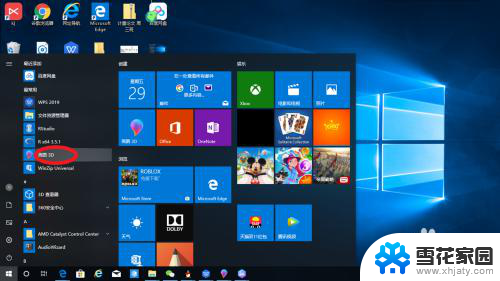
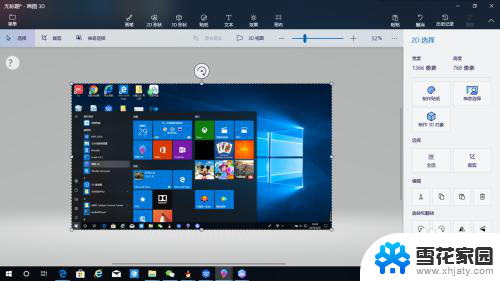
3.2.局部截图:同时按Alt,PrtScSysRq可以截取当前窗口的图像。操作流程和全屏截图类似,就不再赘述。
以上就是笔记本电脑如何进行截图和截屏的全部内容,如果你遇到了相同的问题,可以参考本文中介绍的步骤来修复,希望这些内容能对大家有所帮助。
笔记本电脑怎么截图 截屏 笔记本电脑截图软件相关教程
-
 华为笔记本电脑截屏怎么截屏 华为笔记本电脑怎么截屏
华为笔记本电脑截屏怎么截屏 华为笔记本电脑怎么截屏2024-04-16
-
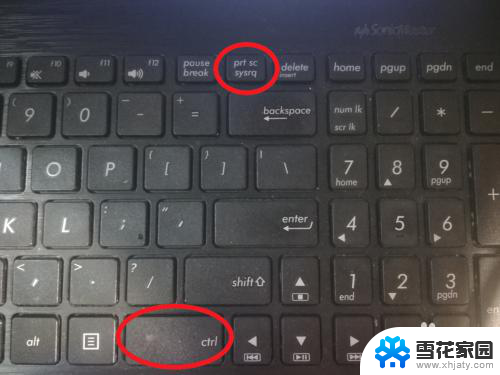 笔记本咋截屏图片 笔记本电脑如何截图
笔记本咋截屏图片 笔记本电脑如何截图2024-08-30
-
 笔记本截屏怎么操作 电脑怎么用Snipping Tool截图
笔记本截屏怎么操作 电脑怎么用Snipping Tool截图2024-07-20
-
 荣耀笔记本截图快捷键 荣耀笔记本如何进行截图操作
荣耀笔记本截图快捷键 荣耀笔记本如何进行截图操作2024-03-14
- 华为笔记本电脑怎么截图快捷键 华为笔记本如何进行屏幕截图
- 笔记本如何截屏截图快捷键 笔记本截屏快捷键的操作步骤
- macbook全屏截图 MacBook笔记本截图方法及步骤
- 电脑截图部分怎么截图 电脑截屏怎么截取指定区域
- 戴尔怎么截图 戴尔笔记本截屏快捷键是哪个
- 笔记本电脑上怎么截屏快捷键 笔记本截屏的快捷键是什么及如何使用
- 电脑怎么看是windows几的 如何确定电脑系统是Windows几
- 联想小新系统重置 联想小新笔记本系统重置密码
- nvidia怎么打开录制 NVIDIA显卡录像功能怎么打开
- 华为mate30怎么调声音大小 华为mate30怎么调整铃声音量
- 电脑频繁重启无法开机 电脑无法开机怎么解决
- 微信删除的号码怎么找回来 怎样找回被删除的微信联系人
电脑教程推荐